步驟 3
登入完成Cydia會要求你授權連結資訊,請直接點選「接受」即可。(右圖)這時請點選「Link Device to Your Account」來讓Cydia連結你當前設備。

步驟 4
就能夠點「Installable Purchases」來查詢你曾經買過的插件有哪些,如果沒有就會向右圖一樣都空空如也。

購買Cydia插件教學
步驟 1
透過尋找來找尋你想安裝或是想購買的插件,點選進入後會跳出「Purchase」就表示這插件是需要付費購買才能夠使用,這次就用這套插件來做舉例購買,就直接點選下去。

步驟 2
點選下去會跳出想選擇付費方式,有Amazon、PayPal、支付寶這三種,就用「PayPal」付費來當範例解說,當然我們前面都已經註冊好PayPal了!就直接選最後一個PayPal來進行付費動作,(右圖)會直接跳出PayPal手機快速結帳頁面,這裡請輸入剛註冊的PayPal的EMAIL與密碼,輸入完畢後就點選「登入」鈕。

步驟 3
(左圖)接下來頁面會跳出付款的金額訊息,確認一下是不是真的如同前面標示的1.99 USD,假如想反悔這裡還可以直接按掉右上角的「X」就會結束付款就不會進行扣款,如果是確認要買就大力的點下「立即付款」即可,(右圖)購買後就會跳出恭喜已經購入這插件,直接點選右上角的「Close」關閉畫面。

步驟 4
會在回到剛要購買的插件資訊頁面,此時會發現右上角已經變成「安裝」,就點選它來去安裝這套正版的插件吧!

以上這樣就完成註冊到購買的步驟,如下次要購買就直接點選插件資訊頁面右上角「Purchase」進行購買即可,Cydia是綁定Gmail帳號,不管下次換新設備或是重裝iOS系統,只要透過登入所綁定的Gmail帳號,所有購買過的清單就都會顯示,當然也可以讓多台設備一起登入Cydia帳號下載使用,至於能夠綁定幾台這就要讓大家自己去嘗試看看。
退款教學
步驟 1
▼ 點選「Hate it? Get an Automatic Refund」>「Click Here for Immediate Refund」。
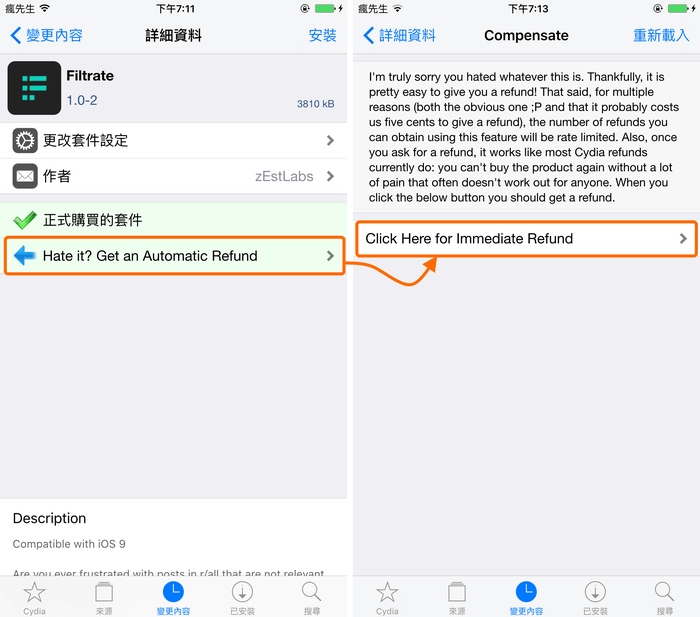
步驟 2
▼ 會出現「Done.」 就表示辦理退款完成。

想了解更多Apple資訊、iPhone教學和3C資訊技巧,歡迎追蹤 瘋先生FB粉絲團、 訂閱瘋先生Google新聞、 Telegram、 Instagram以及 訂閱瘋先生YouTube。